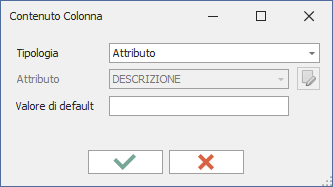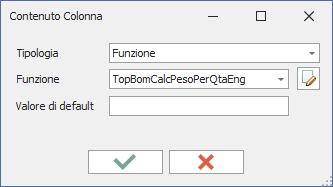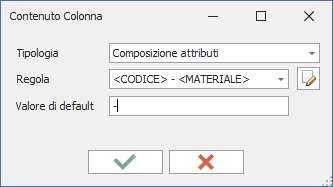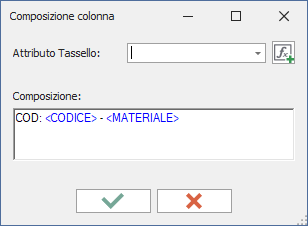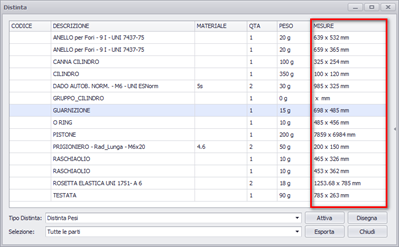Topl_DistConf

Gestione delle configurazioni delle distinte
Descrizione
In Fig.1 viene mostrata la finestra di dialogo che permette l'editazione del file TopBom.ini, file contenente le impostazioni usate dai vari tipi di distinta.
Nel caso il file TopBom.ini sia in modalità “sola lettura”, all'avvio del dialogo viene mostrato un messaggio il quale vi avvisa che il file non è modificabile disabilitando anche il pulsante “Conferma”.
Andiamo ora ad analizzare la struttura del dialogo mostrato in figura.
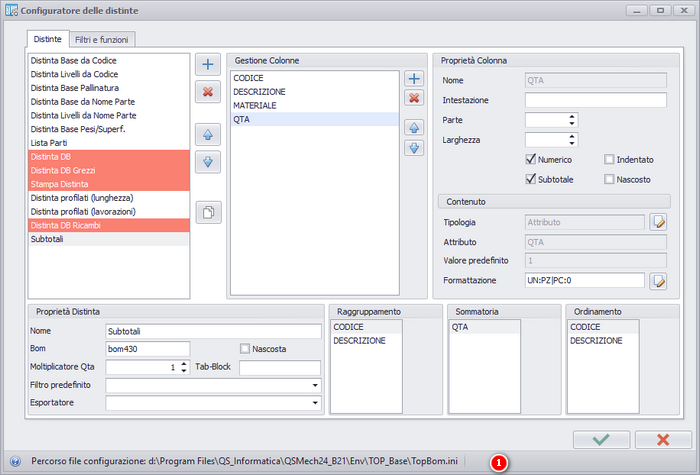
Fig.1
Il dialogo di configurazione è suddiviso in due schede: "Distinte" e "Filtri e Funzioni". In basso mostra il percorso del file (1), contenente le impostazioni dei vari tipi di distinta, che si sta andando a leggere/modificare.

Scheda Distinte
La scheda distinte permette di creare e gestire le distinte.
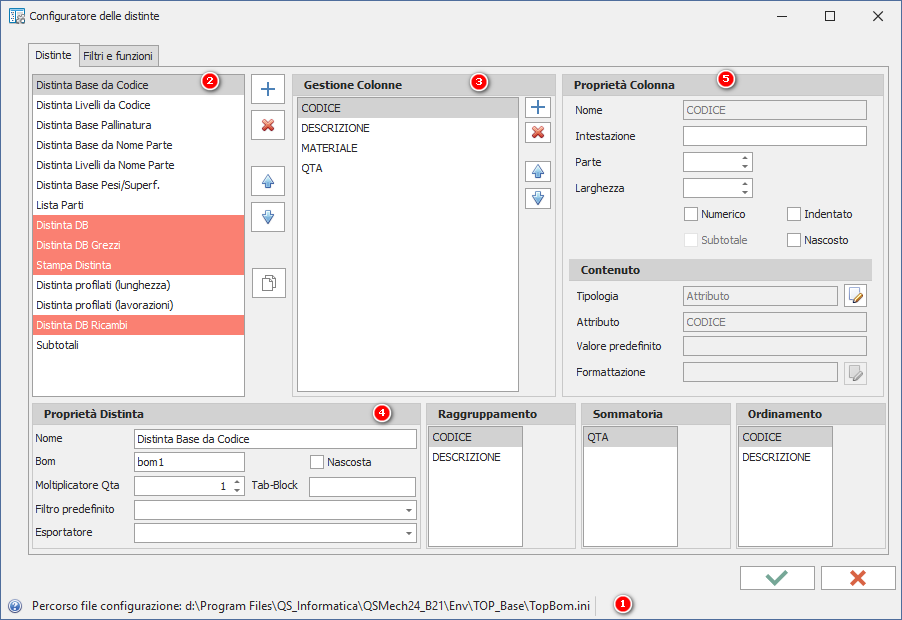
Viene reso disponibile l'elenco delle distinte (2). Il dialogo mostra le varie distinte presenti con la possibilità aggiungerne di nuove, rimuoverle o di riordinarle come si desidera.
Gli elementi con sfondo rosso indicano che quelle sono distinte di sistema e che una loro modifica potrebbe compromettere il corretto funzionamento di alcuni comandi.
Il bottone ![]() (“Copia”) crea un nuovo tipo di distinta usando le stesse impostazioni del tipo di distinta di selezionato.
(“Copia”) crea un nuovo tipo di distinta usando le stesse impostazioni del tipo di distinta di selezionato.
Ogni distinta è caratterizzata da proprietà (4) e colonne (3), ognuna delle quali ha una scheda di proprietà (5).
Ogni volta che viene selezionata una distinta vengono aggiornate le colonne e le proprietà di distinta.
Proprietà di distinta
Ogni distinta è definita dalle seguenti caratteristiche:
- Nome: nome descrittivo della distinta.
- Bom: codice interno (univoco) della distinta.
- Nascosta: indica se una distinta è nascosta (non esposta nel dialogo). Da usare per personalizzazioni.
- Moltiplicatore Qta: fattore di moltiplicazione delle quantità.
- Filtro predefinito: Filtro associato automaticamente alla distinta quando viene selezionata.
- Esportatore: Esportatore predefinito quando viene selezionata la distinta.
- Tab-block: Blocco CAD da utilizzare per le righe di tabella in fase di disegno.
Colonne di distinta
Ogni distinta è composta da colonne. Le colonne sono normalmente associate ad attributi. Selezionando la colonna le relative proprietà vengono aggiornate.
Raggruppamento, Sommatoria, Ordinamento
Ogni distinta consente di definire i campi che si desidera raggruppare, sommare o ordinare. I campi di raggruppamento servono per formare una chiave che consente di definire l'univocità del record. Record identici vengono raggruppati in una sola riga di distinta. Per ogni raggruppamento vengono sommati i campi indicati in sommatoria. Normalmente si somma la quantità. Ordinamento permette di definire i campi che contribuiscono ad ordinare le righe di distinta.
Proprietà della colonna
Ogni colonna è definita da specifiche caratteristiche (vedi capitolo "aggiungere colonne" per maggiori dettagli):
- Nome: Nome (interno) della colonna.
- Intestazione: Testo mostrato nell'intestazione della colonna.
- Parte: Specifica se usare l'attributo della parte corrente (0) o l'attributo della parte padre (1)
- Larghezza: Larghezza della colonna in fase di disegno.
- Numerico: Indica se la colonna contiene un valore numerico
- Subtotale: Se impostato, il totale di colonna viene inserito nella riga dei subtotali.
- Indentato: Indica se il testo deve essere indentato in base al livello.
- Nascosto: Imposta la colonna come non visibile (usato nelle personalizzazioni).
Contenuto della colonna
Altre caratteristiche della colonna che riguardano il contenuto:
- Tipologia: indica il tipo di colonna le tipologie di colonna sono le seguenti:
- attributo: il valore viene preso da un attributo.
- composizione attributi: il valore viene definito componendo più attributi.
- funzione: il valore viene definito da una funzione LUA.
- Attributo/Funzione/Composizione: indica la fonte che può essere l'attributo, la composizione o la formula.
- Valore predefinito: il valore predefinito se non calcolato.
- Formattazione: Regola di formattazione del contenuto.
Tipologia di colonna
Il valore di colonna può essere definito in vari modi. Il dialogo mostra le impostazioni attive (bloccate). Per modificare il contenuto della colonna occorre premere il tasto di configurazione

viene quindi mostrato il dialogo di configurazione della fonte del valore che può essere di tre tipi.
Attributo |
Funzione |
Composizione |
|
|
|
La definizione di attributo consente di associare alla colonna il valore di un attributo di TOP. In questo caso viene utilizzato il nome della colonna per identificare l'attributo. |
Indica che il valore della colonna deve essere calcolato tramite la formula indicata. Il menù a tendina mostra tutte le formule disponibili. |
La regola di composizione consente di definire la sintassi con la quale definire il valore. La composizione consente di definire dei tasselli associabili ad attributi e parti fisse di testo. I tasselli attributo devono essere compresi tra parentesi angolari e verranno sostituiti dal valore dell'attributo. il dialogo di configurazione aiuta a comporre la regola.
Di seguito vediamo un esempio di composizione con attributi Lunghezza e Larghezza
|
Formattazione del valore
Le colonne numeriche consentono di formattare il valore. La formattazione consente di eseguire diverse operazioni. Il pannello di formattazione ha varie opzioni e la possibilità di vedere il risultato della formattazione nella parte inferiore.
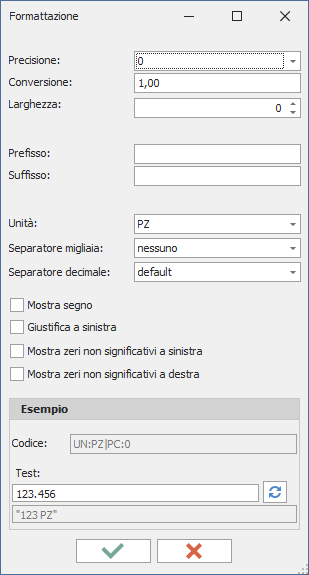
Di seguito la tabella descrittiva delle formattazioni. I codici di formattazione sono sempre di lunghezza due (2) seguiti da “due punti” e il valore. Sono separati da un pipe ( | ).
Codice |
Significato |
Esempio |
CN |
Fattore di conversione. Consente di alterare il valore calcolato. Può essere utilizzato per convertire un valore. |
CN:1000 (da mm a m) |
PX |
Prefisso. Inserito prima del valore. Mettere gli spazi manualmente. |
PX:ABCD |
SX |
Suffisso. Inserito dopo il valore e le unità di misura (se presenti). Mettere gli spazi manualmente. |
SX: ABCD |
SS |
Segno. Mostra il segno anche se il valore è positivo. |
SS:Y |
WI |
Larghezza. Larghezza totale della stringa finale. Se più piccolo del testo necessario viene ignorato. Se più grande vengono aggiunti spazi. 0 valore predefinito (auto). |
WI:20 |
PC |
Precisione. Numero di decimali dopo la virgola. |
PC:3 |
LZ |
Zeri a sinistra. Mostra gli zeri non significativi sulla parte intera. Dipende da width. "Y" oppure nulla. |
LZ:Y |
TZ |
Zeri a destra. Mostra gli zeri non significativi sulla parte decimale. Dipende da width. "Y" oppure nulla. |
TZ:Y |
LJ |
Giustifica a sinistra. "Y" oppure nulla. |
LJ:Y |
UN |
Unità di misura |
UN:mm |
DS |
Separatore decimale. (codice ASCII del separatore) |
DS:44 (virgola) |
TS |
Separatore delle migliaia. (codice ASCII del separatore) |
TS:44 |
La formattazione impatta anche sulla colonna dei subtotali.
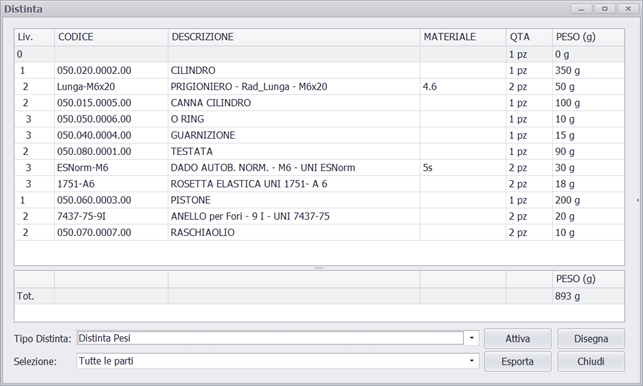
Scheda Filtri e funzioni
La scheda filtri e funzioni consente di configurare elementi accessori rispetto alle distinte: filtri, funzioni di ordinamento, funzioni di calcolo e funzioni di esportazione.
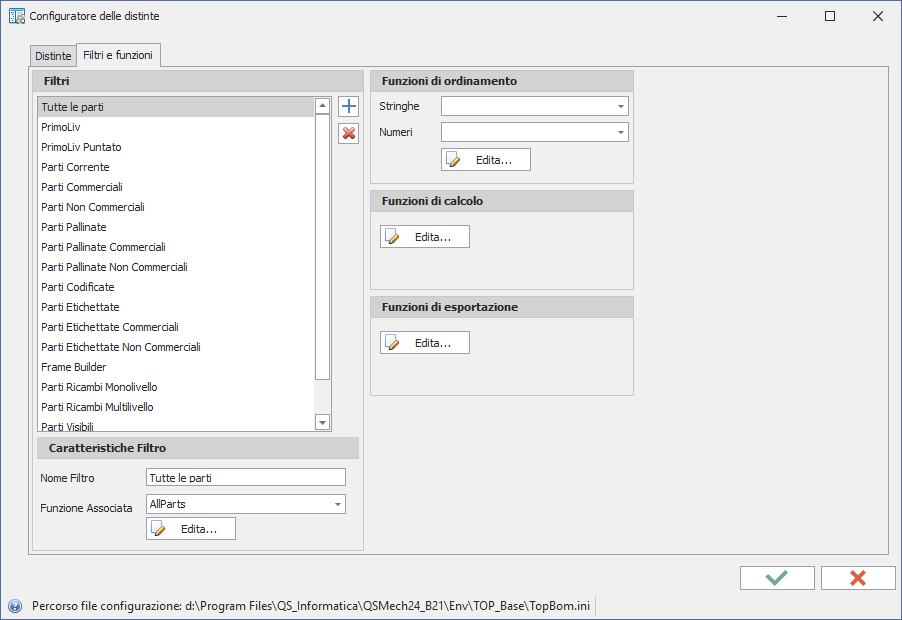
Filtri
Riporta l'elenco dei filtri che possono essere applicati alle varie, dando la possibilità all'utente di definirne di nuovi o di eliminare quelli già esistenti (TopBomUserFilters.lua)
Se si vuole creare un nuovo filtro e associargli una determinata funzione, basterà premere il pulsante ![]() (“Aggiungi”) e compilare i campi “Nome Filtro” (nome rappresentante il filtro in creazione) e “Funzione Associata” (funzione lua che verrà eseguita come filtro, definita all'interno della tabella BOMFILTERS nel file TopBomFunctions.lua).
(“Aggiungi”) e compilare i campi “Nome Filtro” (nome rappresentante il filtro in creazione) e “Funzione Associata” (funzione lua che verrà eseguita come filtro, definita all'interno della tabella BOMFILTERS nel file TopBomFunctions.lua).
Funzioni di ordinamento
Queste funzioni consentono di alterare la regola di ordinamento delle righe di distinta (TopBomUserSortFunctions.lua).
Funzioni di calcolo
Sono le funzioni che consentono di calcolare il valore di una colonna (TopBomUserFunctions.lua).
Funzioni di esportazione
Sono le funzioni che consentono di definire nuovi esportatori (TopBomUserExportFunctions.lua).
Editazione
Tutti i tasti di editazione consentono di accedere al file di configurazione relativo.Occorre ricordare che tutte le funzioni possono essere definiti in un qualunque file lua caricato. Quindi l'editor mostra un file standard definito in ambiente.

Viene mostrato l'editor LUA.
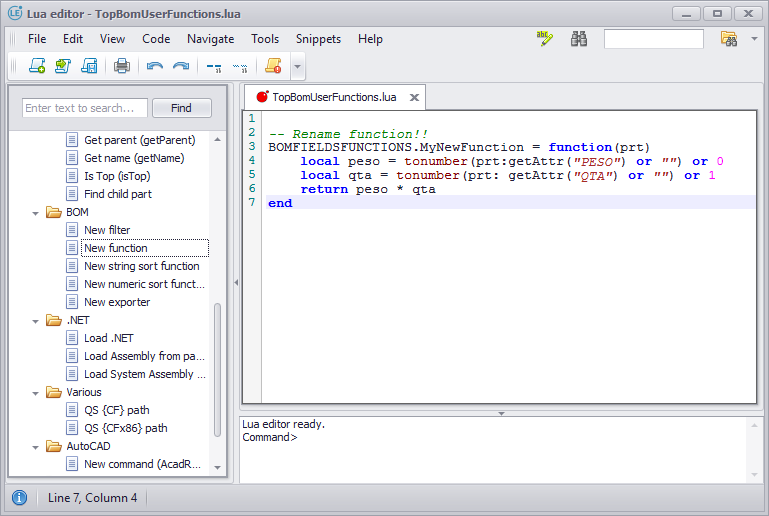
Negli snippets a sinistra sono disponibili i prototipi di funzione per ogni tipologia.
Aggiungere colonne alla distinta
Oltre alla possibilità di rimuovere e ordinare i vari campi/colonne/attributi, è possibile aggiungerne di nuovi premendo il pulsante ![]() (“Aggiungi”).
(“Aggiungi”).
In questo modo vengono visualizzati una serie di attributi che possono essere aggiunti per la configurazione della distinta.
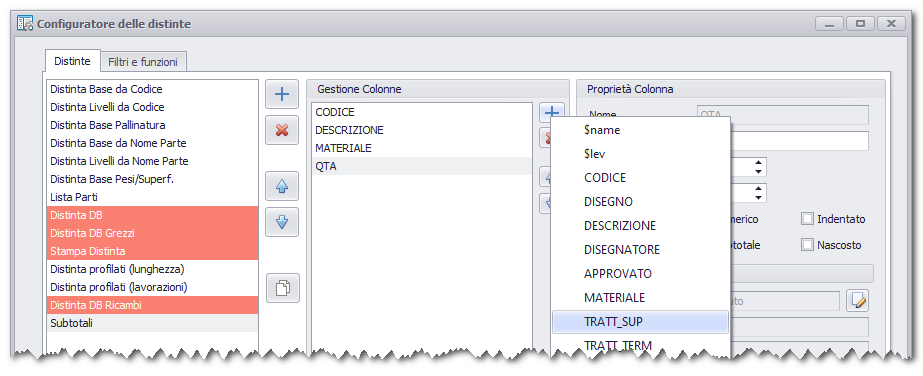
L'ultimo valore della lista di attributi è la voce “Inserisci altro attributo” che permette di inserire manualmente, tramite un Input Box, un attributo personalizzato che non è presente tra quelli mostrati nel menù a tendina.
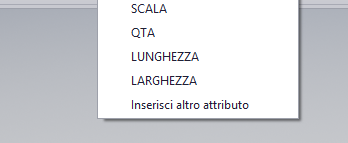
Proprietà colonna
Ogni colonna di distinta è caratterizzato da determinate proprietà. Di seguito riportiamo quelle più importanti.
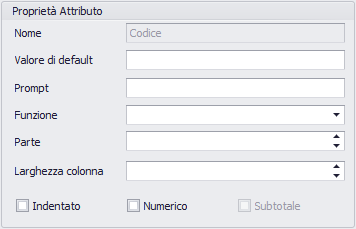
Funzione
Ogni attributo può essere compilato con un'apposita funzione lua definita nella tabella BOMFIELDSFUNCTIONS all'interno del file TopBomFunctions.lua.
Parte
Specifica se usare l'attributo della parte corrente (0) o l'attributo della parte padre (1).
Indentato
Specifica se deve essere usata una indentazione per rappresentare i livelli delle parti, creando così una sorta di “struttura ad albero”.
Numerico
Indica se l'attributo è di tipo numerico o meno.
Subtotale
Mostra una riga supplementare (nel dialogo “Distinta Componenti”) contenente la somma dei subtotali di quell'attributo.
L'opzione si abilita solamente nel caso in cui l'attributo corrente sia di tipo Numerico.
Attenzione! Nel caso sia presente il software Data&Drawings, i subtotali non verranno mostrati!
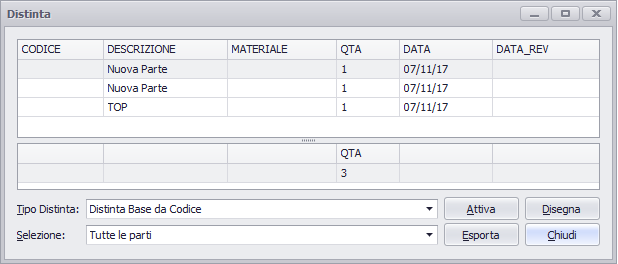
Raggruppamento
Specifica quali attributi devono essere raggruppati.
Nel caso venga aggiunto un attributo nella seguente lista, viene chiesto se si vogliono considerare differenti i record che presentano quel campo vuoto, in caso affermativo viene aggiunto un “?” prima del nome del campo, in caso contrario no.
Sommatoria
Indica quali attributi devono essere sommati nel caso in cui vengano raggruppati.
Ordinamento
Indica per quali attributi deve essere ordinata la distinta.
Altri Parametri
Se impostato a 1, indica che l'attributo QTA della parte corrente deve essere moltiplicato per l'attributo QTA della parte padre.
Specifica il filtro iniziale (di default) della distinta corrente.
Specifica quale tabella usare quando viene eseguito il comando “Disegna” nel dialogo “Distinta Componenti” (deve essere specificato il nome del file .dwg presente nell'ambiente).
Aggiungere colonne alla distinta
L'esportatore di distinta si occupa di prendere il risultato della distinta ed esportarlo in vari formati. Top fornisce già un'ampia gamma di esportatori.
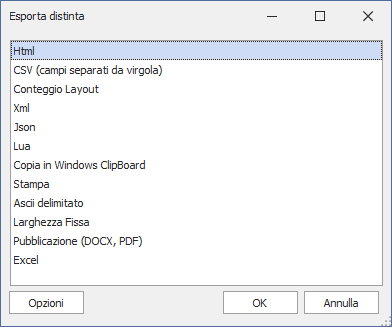
Questi esportatori non sono modificabili da parte dell'utente. E' possibile definire degli esportatori dedicati usando il linguaggio LUA nella scheda "filtri e funzioni".